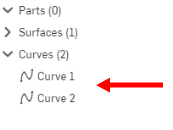Projizierte Kurve
Projizierte Kurve
![]()
![]()
![]()
Erstellen Sie eine Kurve von der Projektion zweier Skizzen (Option „Zwei Skizzen“) oder von der Projektion einer Kurve auf einer Fläche (Option „Kurve zu Fläche“). Beachten Sie, dass sich die Projektionen der einen Skizze mit der anderen (Skizze oder Fläche) in einer angrenzenden Kurve schneiden müssen, damit diese Operation erfolgreich ist. Das resultierende Feature „Projizierte Kurve“ finden Sie in der Feature-Liste aufgeführt und die Kurve selbst in der Kurven-Liste. Die besten Ergebnisse erzielen Sie beim Auswählen einer Kurve durch die Verwendung der Kurven-Liste.
Mit dem Feature „Projizierte Kurve“ können Sie eine Kurve von der Projektion zweier Skizzen (Option „Zwei Skizzen“) oder von der Projektion einer Kurve auf einer Fläche (Option „Kurve zu Fläche“) erstellen. Beachten Sie, dass sich die Projektionen der einen Skizze mit der anderen (Skizze oder Fläche) in einer angrenzenden Kurve schneiden müssen, damit diese Operation erfolgreich ist. Klicken Sie in der Symbolleiste auf das Feature „Projizierte Kurve“. Wählen Sie die erste Skizze aus. Klicken Sie im Dialogfenster auf das Feld „Zweite Skizze“ und wählen Sie die zweite Skizze aus. Klicken Sie auf das grüne Häkchen. Die Kurve wird in der Kurven-Liste aufgeführt.
Im zweiten Beispiel klicken Sie in der Symbolleiste auf das Feature „Projizierte Kurve“. Wählen Sie im Dialogfenster „Kurve zu Fläche“ aus. Wählen Sie die Kante aus. Wählen Sie „Senkrecht zum Ziel“. Klicken Sie im Dialogfenster auf das Feld „Ziel“ und wählen Sie die Zielfläche aus. Die Kurve wird auf die Zielfläche senkrecht zum Ziel projiziert. Alternativ können Sie auch Richtung auswählen. Klicken Sie in dem Dialogfenster auf das Feld „Richtung“. Wählen Sie das Element aus, das für die Richtung verwendet wird. Wählen Sie dann das Ziel aus. Klicken Sie auf das grüne Häkchen. Die Kurve wird in der Kurven-Liste aufgeführt.
Mit zwei nicht-parallelen Skizzenkurven im Grafikbereich:
- Klicken Sie auf
 .
. 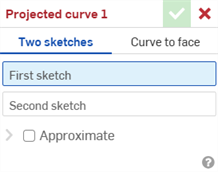
- Wählen Sie die Option „Zwei Skizzen“ aus.
- Wählen Sie mit dem Fokus im Feld „Erste Skizze“ die Erste Skizze (im Modell oder in der Feature-Liste) aus.
- Wählen Sie mit dem Fokus im Feld „Zweite Skizze“ die zweite Skizze (im Modell oder in der Feature-Liste) aus.
-
Komplexe Kurven können erneut angenähert werden, um einfachere Kurven zu erstellen. Wählen Sie Annähern aus, um die Optionen zur erneuten Annäherung der Kurve zu öffnen. Die ursprüngliche Kurve wird in Orange angezeigt, und die neue angenäherte Kurve wird in Magenta angezeigt.
- Zielgrad: Geben Sie den Zielkurvengrad für die ausgewählte Kurve ein.
- Maximale Steuerpunkte: Geben Sie die Höchstzahl der Steuerpunkte ein, die für die ausgewählte Kurve zulässig sind.
- Toleranz: die Toleranz der ausgewählten Kurve als Längenmaß. Geben Sie den Toleranzwert ein.
- Startableitung behalten: Wählen Sie diese Option, um die Tangentialität am Anfang der ausgewählten Kurve beizubehalten.
- Endableitung behalten: Wählen Sie diese Option, um die Tangentialität am Ende der ausgewählten Kurve beizubehalten.
- Abweichung anzeigen: Wählen Sie diese Option, um die maximale Abweichung zwischen der ursprünglichen Kurve und der erneut angenäherten Kurve anzuzeigen.
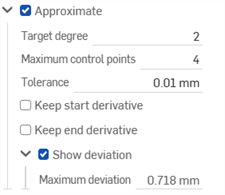
- Klicken Sie auf
 , um die Änderung zu übernehmen.
, um die Änderung zu übernehmen.
Sie können das Feature, das mit einer Kurve assoziiert ist, nicht anzeigen oder ausblenden. Verwenden Sie stattdessen die Anzeigen/Ausblenden-Funktion in der Kurven-Liste.
Die erste Skizze ist ausgewählt:
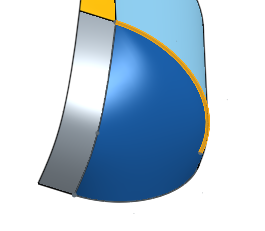
Die zweite Skizze ist ausgewählt und die daraus resultierende Kurve wird angezeigt:
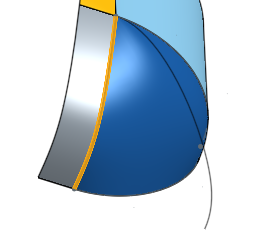
Die Kurve ist in der Bauteil-Liste unter „Kurven“ angeführt:
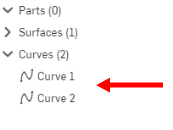
Wenn Sie eine Kurve und eine Fläche im Grafikbereich haben:
- Klicken Sie auf
 .
. 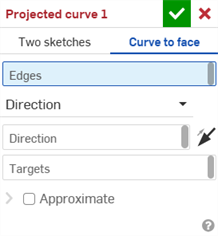
- Wählen Sie die Option „Kurve zu Fläche“ aus.
- Wählen Sie mit dem Fokus im Feld „Kanten“ mindestens eine Kante bzw. Kurve aus, die auf eine Fläche projiziert werden soll.
- Wählen Sie die Perspektive für die Projektion aus:
- Senkrecht zum Ziel: Projizieren Sie die Kurve(n) auf die Fläche des Ziels, die senkrecht zum Ziel steht.
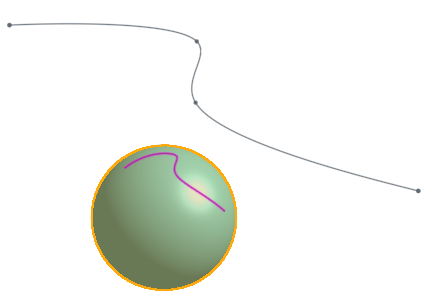
- Richtung: Wählen Sie eine Kurve oder Kante aus, die die Richtung angibt, in die die Kurve(n) projiziert werden sollen.
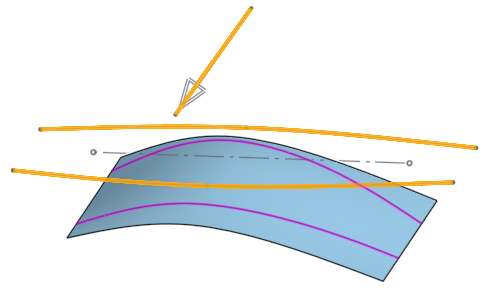
- Senkrecht zum Ziel: Projizieren Sie die Kurve(n) auf die Fläche des Ziels, die senkrecht zum Ziel steht.
- Wählen Sie mit dem Fokus im Feld Ziele die Fläche(n) aus, auf die die ausgewählten Kurven projiziert werden sollen.
-
Komplexe Kurven können erneut angenähert werden, um einfachere Kurven zu erstellen. Wählen Sie Annähern aus, um die Optionen zur erneuten Annäherung der Kurve zu öffnen. Die ursprüngliche Kurve wird in Orange angezeigt, und die neue angenäherte Kurve wird in Magenta angezeigt.
- Zielgrad: Geben Sie den Zielkurvengrad für die ausgewählte Kurve ein.
- Maximale Steuerpunkte: Geben Sie die Höchstzahl der Steuerpunkte ein, die für die ausgewählte Kurve zulässig sind.
- Toleranz: die Toleranz der ausgewählten Kurve als Längenmaß. Geben Sie den Toleranzwert ein.
- Startableitung behalten: Wählen Sie diese Option, um die Tangentialität am Anfang der ausgewählten Kurve beizubehalten.
- Endableitung behalten: Wählen Sie diese Option, um die Tangentialität am Ende der ausgewählten Kurve beizubehalten.
- Abweichung anzeigen: Wählen Sie diese Option, um die maximale Abweichung zwischen der ursprünglichen Kurve und der erneut angenäherten Kurve anzuzeigen.
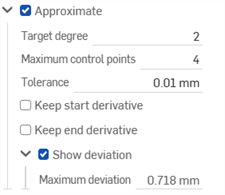
- Klicken Sie auf
 , um die Änderung zu übernehmen.
, um die Änderung zu übernehmen.
Sie können das Feature, das mit einer Kurve assoziiert ist, nicht anzeigen oder ausblenden. Verwenden Sie stattdessen die Anzeigen/Ausblenden-Funktion in der Bauteile-Liste.
Zusätzlich zu den Tools für die Oberflächenbearbeitung werden Kurven verwendet, um die Grundbausteine von Oberflächen zu erstellen.
Hier finden Sie eine unvollständige Liste der Kurven-Feature-Tools. Bei der Bearbeitung von Kurven können weitere Feature-Tools verwendet werden.
- Skizzen-Tools: Tools in der Skizzen-Symbolleiste – wie „Linie, „Ecken-Rechteck“, „Mittelpunktrechteck“, „Mittelpunktkreis“, „3-Punkt-Kreis“, „Tangentialbogen“, „3-Punkt-Bogen“, „Spline“, „Punkt“ und „Konstruktion“ – dienen zum Erstellen einer Skizze in einem Part Studio.
-
 Helix: Zum Erstellen einer Helix mit einer konischen oder zylindrischen Fläche, einer einzelnen Achse oder Z-Achse einer Verknüpfungsverbindung oder einer runden Kante.
Helix: Zum Erstellen einer Helix mit einer konischen oder zylindrischen Fläche, einer einzelnen Achse oder Z-Achse einer Verknüpfungsverbindung oder einer runden Kante. -
 3D Fit Spline: Zum Erstellen eines 3D-angepassten Spline mit mehreren Scheitelpunkten. Dadurch wird eine Kurve erzeugt, die in der Bauteil-Liste unter „Kurven“ aufgeführt ist.
3D Fit Spline: Zum Erstellen eines 3D-angepassten Spline mit mehreren Scheitelpunkten. Dadurch wird eine Kurve erzeugt, die in der Bauteil-Liste unter „Kurven“ aufgeführt ist. -
 Projizierte Kurve: Zum Erstellen einer Kurve von der Projektion zweier Skizzen (Option „Zwei Skizzen“) oder von der Projektion einer Kurve auf einer Fläche (Option „Kurve zu Fläche“).
Projizierte Kurve: Zum Erstellen einer Kurve von der Projektion zweier Skizzen (Option „Zwei Skizzen“) oder von der Projektion einer Kurve auf einer Fläche (Option „Kurve zu Fläche“). -
 Brückenkurve: Zum Erstellen einer Kurve, die zwei Punkte, Scheitelpunkte oder Verknüpfungsverbindungen verbindet. Die entstehende Kurve wird in der Feature-Liste und der Bauteil-Liste aufgeführt.
Brückenkurve: Zum Erstellen einer Kurve, die zwei Punkte, Scheitelpunkte oder Verknüpfungsverbindungen verbindet. Die entstehende Kurve wird in der Feature-Liste und der Bauteil-Liste aufgeführt. -
 Zusammengesetzte Kurve: Zum Darstellen mehrerer Kanten als eine einzige Kurve. Wählen Sie mehrere aneinander grenzende Kanten, Skizzenelemente oder andere Kurven aus. Wenn nicht-aneinandergrenzende Kanten ausgewählt werden, kann dies dazu führen, dass mehrere Kurven erzeugt werden. Die Auswahlen für die einzelnen Kurven müssen sich am Scheitelpunkt der Kurven treffen. (Kurven sind in unter „Bauteile > Kurvenliste“ aufgeführt.)
Zusammengesetzte Kurve: Zum Darstellen mehrerer Kanten als eine einzige Kurve. Wählen Sie mehrere aneinander grenzende Kanten, Skizzenelemente oder andere Kurven aus. Wenn nicht-aneinandergrenzende Kanten ausgewählt werden, kann dies dazu führen, dass mehrere Kurven erzeugt werden. Die Auswahlen für die einzelnen Kurven müssen sich am Scheitelpunkt der Kurven treffen. (Kurven sind in unter „Bauteile > Kurvenliste“ aufgeführt.) -
 Schnittpunkt-Kurve: Zum Erstellen einer Kurve am Schnittpunkt von mindestens zwei Oberflächen oder Flächen. Die Auswahlen müssen sich überschneiden.
Schnittpunkt-Kurve: Zum Erstellen einer Kurve am Schnittpunkt von mindestens zwei Oberflächen oder Flächen. Die Auswahlen müssen sich überschneiden. -
 Kurve trimmen: Zum Trimmen oder verlängern einer Kurve um einen Abstand oder bis zu einem begrenzenden Objekt.
Kurve trimmen: Zum Trimmen oder verlängern einer Kurve um einen Abstand oder bis zu einem begrenzenden Objekt. -
 Isokline: Zum Erstellen einer Isokline auf einer geneigten Fläche. Eine Isokline verläuft auf einer Fläche an Positionen, an denen die Fläche gegenüber der Referenzdefinition eine bestimmte Neigung aufweist. Die resultierende Isokline wird in der Feature-Liste und der Bauteile-Liste aufgeführt.
Isokline: Zum Erstellen einer Isokline auf einer geneigten Fläche. Eine Isokline verläuft auf einer Fläche an Positionen, an denen die Fläche gegenüber der Referenzdefinition eine bestimmte Neigung aufweist. Die resultierende Isokline wird in der Feature-Liste und der Bauteile-Liste aufgeführt. -
 Versatzkurve: Zum Erstellen und Erweitern und/oder Trennen einer neuen Kurve, indem Sie die Kanten der umgebenden Flächen versetzen.
Versatzkurve: Zum Erstellen und Erweitern und/oder Trennen einer neuen Kurve, indem Sie die Kanten der umgebenden Flächen versetzen. -
 Isoparametrische Kurve: Zum Erstellen von glatten Kurven, die entlang einer Fläche oder Oberfläche in U- oder V-Richtung verlaufen.
Isoparametrische Kurve: Zum Erstellen von glatten Kurven, die entlang einer Fläche oder Oberfläche in U- oder V-Richtung verlaufen. -
 Kurve bearbeiten: Zum Bearbeiten einer vorhandenen Kurve durch Auswählen von Skizzenelementen oder Kurven, um eine vereinfachte Näherung anzuwenden, den Grad zu erhöhen, Kontrollkurven-Scheitelpunkte neu zu positionieren und/oder in eine beliebige 2D-Ebene zu planarisieren.
Kurve bearbeiten: Zum Bearbeiten einer vorhandenen Kurve durch Auswählen von Skizzenelementen oder Kurven, um eine vereinfachte Näherung anzuwenden, den Grad zu erhöhen, Kontrollkurven-Scheitelpunkte neu zu positionieren und/oder in eine beliebige 2D-Ebene zu planarisieren. -
 Routing-Kurve: Erstellen Sie eine Mehrpunktkurve über eine oder mehrere Ebenen im 3D-Raum (geführter Pfad). Dies ist nützlich für die Erstellung von Rohrführungen, Verkabelungen und NURBS-Kurven zur erweiterten Oberflächengestaltung.
Routing-Kurve: Erstellen Sie eine Mehrpunktkurve über eine oder mehrere Ebenen im 3D-Raum (geführter Pfad). Dies ist nützlich für die Erstellung von Rohrführungen, Verkabelungen und NURBS-Kurven zur erweiterten Oberflächengestaltung.
Erstellen Sie eine Kurve von der Projektion zweier Skizzen (Option „Zwei Skizzen“) oder von der Projektion einer Kurve auf einer Fläche (Option „Kurve zu Fläche“). Beachten Sie, dass sich die Projektionen der einen Skizze mit der anderen (Skizze oder Fläche) in einer angrenzenden Kurve schneiden müssen, damit diese Operation erfolgreich ist. Das resultierende Feature „Projizierte Kurve“ finden Sie in der Feature-Liste aufgeführt und die Kurve selbst in der Kurven-Liste. Die besten Ergebnisse erzielen Sie beim Auswählen einer Kurve durch die Verwendung der Kurven-Liste.
Mit zwei nicht-parallelen Skizzenkurven im Grafikbereich:
- Tippen Sie auf das Symbol für das Tool „Projizierte Kurve“ (
 ).
). 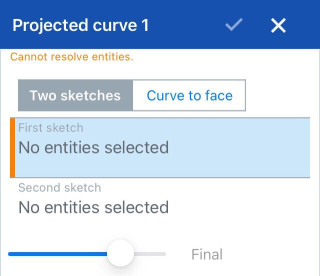
- Wählen Sie die Option „Zwei Skizzen“ aus.
- Wählen Sie die „Erste Skizze“ aus.
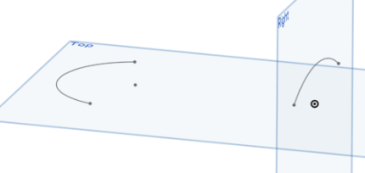
- Wählen Sie die „Zweite Skizze“ aus.
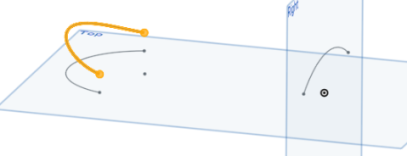
- Tippen Sie auf das Häkchen.
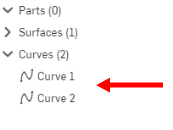
Wenn Sie eine Kurve und eine Fläche im Grafikbereich haben:
- Tippen Sie auf das Symbol für das Tool „Projizierte Kurve“ (
 ).
). 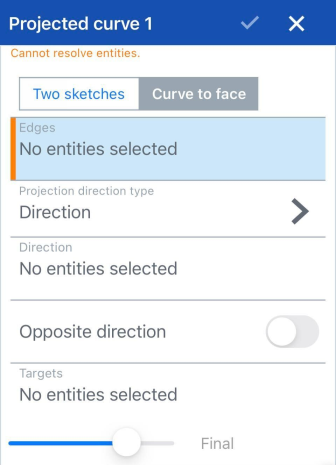
- Wählen Sie die Option „Kurve zu Fläche“ aus.
- Wählen Sie mit dem Fokus im Feld „Kanten“ mindestens eine Kante bzw. Kurve aus, die auf eine Fläche projiziert werden soll.
- Wählen Sie die Perspektive für die Projektion aus:
- Senkrecht zum Ziel: Projizieren Sie die Kurve(n) auf die Fläche des Ziels, die senkrecht zum Ziel steht.
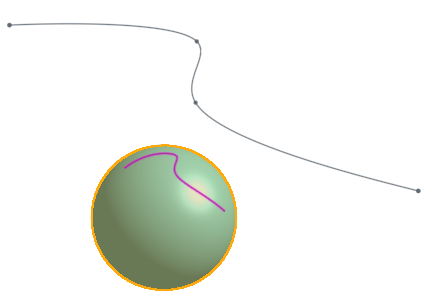
- Richtung: Wählen Sie eine Kurve oder Kante aus, die die Richtung angibt, in die die Kurve(n) projiziert werden sollen.
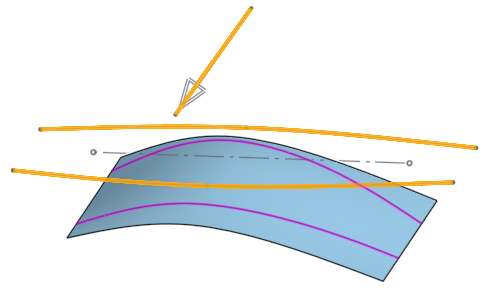
- Senkrecht zum Ziel: Projizieren Sie die Kurve(n) auf die Fläche des Ziels, die senkrecht zum Ziel steht.
- Wählen Sie mit dem Fokus im Feld Ziele die Fläche(n) aus, auf die die ausgewählten Kurven projiziert werden sollen.
- Tippen Sie auf das Häkchen, um den Vorgang zu übernehmen.
Sie können das Feature, das mit einer Kurve assoziiert ist, nicht anzeigen oder ausblenden. Verwenden Sie stattdessen die Anzeigen/Ausblenden-Funktion in der Bauteile-Liste.
Erstellen Sie eine Kurve von der Projektion zweier Skizzen (Option „Zwei Skizzen“) oder von der Projektion einer Kurve auf einer Fläche (Option „Kurve zu Fläche“). Beachten Sie, dass sich die Projektionen der einen Skizze mit der anderen (Skizze oder Fläche) in einer angrenzenden Kurve schneiden müssen, damit diese Operation erfolgreich ist. Das resultierende Feature „Projizierte Kurve“ finden Sie in der Feature-Liste aufgeführt und die Kurve selbst in der Kurven-Liste. Die besten Ergebnisse erzielen Sie beim Auswählen einer Kurve durch die Verwendung der Kurven-Liste.
Mit zwei nicht-parallelen Skizzenkurven im Grafikbereich:
- Tippen Sie auf das Tool „Projizierte Kurve“.

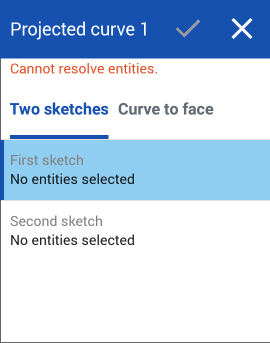
- Wählen Sie die „Erste Skizze“ aus.
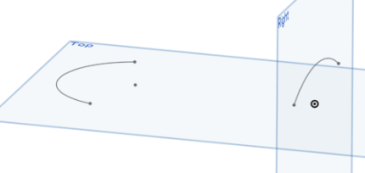
- Wählen Sie die „Zweite Skizze“ aus.
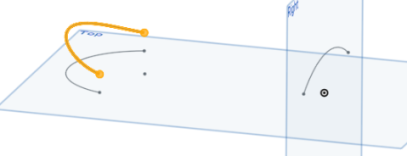
- Tippen Sie auf das Häkchen.
Sie können das Feature, das mit einer Kurve assoziiert ist, nicht anzeigen oder ausblenden. Verwenden Sie stattdessen die Anzeigen/Ausblenden-Funktion in der Bauteile-Liste.
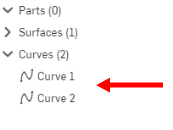
Wenn Sie eine Kurve und eine Fläche im Grafikbereich haben:
- Klicken Sie auf
 .
. 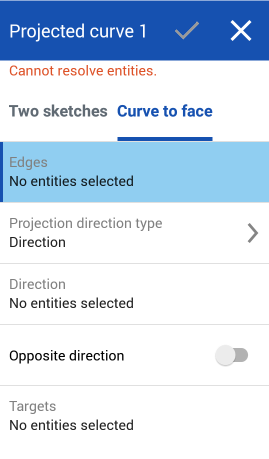
- Wählen Sie die Option „Kurve zu Fläche“ aus.
- Wählen Sie mit dem Fokus im Feld „Kanten“ mindestens eine Kante bzw. Kurve aus, die auf eine Fläche projiziert werden soll.
- Wählen Sie die Perspektive für die Projektion aus:
- Senkrecht zum Ziel: Projizieren Sie die Kurve(n) auf die Fläche des Ziels, die senkrecht zum Ziel steht.
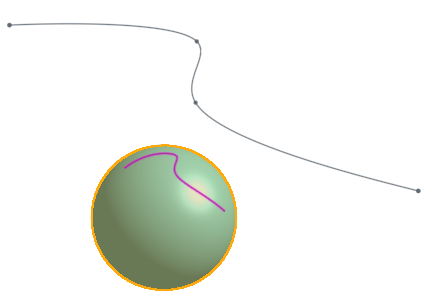
- Richtung: Wählen Sie eine Kurve oder Kante aus, die die Richtung angibt, in die die Kurve(n) projiziert werden sollen.
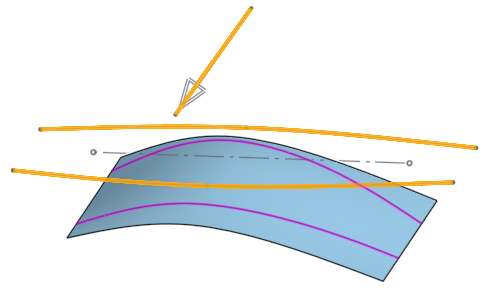
- Senkrecht zum Ziel: Projizieren Sie die Kurve(n) auf die Fläche des Ziels, die senkrecht zum Ziel steht.
- Wählen Sie mit dem Fokus im Feld Ziele die Fläche(n) aus, auf die die ausgewählten Kurven projiziert werden sollen.
- Tippen Sie auf das Häkchen, um den Vorgang zu übernehmen.
Sie können das Feature, das mit einer Kurve assoziiert ist, nicht anzeigen oder ausblenden. Verwenden Sie stattdessen die Anzeigen/Ausblenden-Funktion in der Bauteile-Liste.